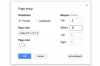Выберите «Инструменты, письма и рассылки; Конверты и этикетки »на стандартной панели инструментов. Щелкните внутри окна «Обратный адрес» и введите обратный адрес. Щелкните «Добавить в документ», затем щелкните «Да». Когда появится конверт, выберите место, куда вы хотите поместить логотип, затем выберите «Вставить, изображение из файла». Дважды щелкните файл с логотипом, чтобы вставить его в конверт.
Щелкните «Вид, Панели инструментов, Рисунок». На «панели инструментов рисования» нажмите «Рисование, перенос текста, изменение точек обтекания». Щелкните за пределами изображения, затем щелкните его еще раз. Измените размер и положение логотипа с помощью маркеров редактирования.
Выровняйте логотип, щелкнув его правой кнопкой мыши. Выберите «Форматировать картинку». В окне «Формат изображения» щелкните вкладку «Макет» или «Перенос» (в зависимости от версии Word). Выберите наиболее подходящую упаковку. Для начала выберите «Квадрат», в разделе «Горизонтальное выравнивание» нажмите «Влево».
Щелкните "ОК". Выберите логотип, затем выберите «Вставить, Автотекст, Создать». В поле «Создать автотекст» введите «EnvelopeExtra1», затем «ОК».
Чтобы увидеть, как логотип выглядит напечатанным, нажмите «Ctrl P, Текущая страница». Будет напечатана только страница конверта. При необходимости отрегулируйте размер логотипа. Щелкните "ОК". В будущем логотип будет печататься как часть вашего обратного адреса.